在 Java 2D 编程教程的这一部分中,我们将讨论变换。
仿射变换由零个或多个线性变换(旋转,缩放或剪切)和平移(移位)组成。 几个线性变换可以组合成一个矩阵。 旋转是使刚体绕固定点移动的变换。 缩放是一种放大或缩小对象的变换。 比例因子在所有方向上都是相同的。 平移是使每个点在指定方向上移动恒定距离的变换。 剪切是一种使对象垂直于给定轴移动的变换,该值在轴的一侧比另一侧更大。 数据来源:(wikipedia.org,freedictionary.com)
AffineTransform是 Java 2D 中用于执行仿射变换的类。
平移
以下示例描述了一个简单的平移。
TranslationEx.java
package com.zetcode;import java.awt.Color;import java.awt.EventQueue;import java.awt.Graphics;import java.awt.Graphics2D;import javax.swing.JFrame;import javax.swing.JPanel;class Surface extends JPanel {private void doDrawing(Graphics g) {Graphics2D g2d = (Graphics2D) g.create();g2d.setPaint(new Color(150, 150, 150));g2d.fillRect(20, 20, 80, 50);g2d.translate(150, 50);g2d.fillRect(20, 20, 80, 50);g2d.dispose();}@Overridepublic void paintComponent(Graphics g) {super.paintComponent(g);doDrawing(g);}}public class TranslationEx extends JFrame {public TranslationEx() {initUI();}private void initUI() {add(new Surface());setTitle("Translation");setSize(300, 200);setLocationRelativeTo(null);setDefaultCloseOperation(JFrame.EXIT_ON_CLOSE);}public static void main(String[] args) {EventQueue.invokeLater(new Runnable() {@Overridepublic void run() {TranslationEx ex = new TranslationEx();ex.setVisible(true);}});}}
该示例绘制一个矩形。 然后,我们进行平移并再次绘制相同的矩形。
g2d.translate(150, 50);
这条线将Graphics2D上下文的原点移到新点。
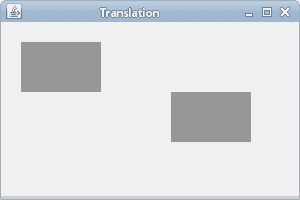
图:平移
旋转
下一个示例演示了旋转。
RotationEx.java
package com.zetcode;import java.awt.Color;import java.awt.EventQueue;import java.awt.Graphics;import java.awt.Graphics2D;import javax.swing.JFrame;import javax.swing.JPanel;class Surface extends JPanel {private void doDrawing(Graphics g) {Graphics2D g2d = (Graphics2D) g.create();g2d.setPaint(new Color(150, 150, 150));g2d.fillRect(20, 20, 80, 50);g2d.translate(180, -50);g2d.rotate(Math.PI/4);g2d.fillRect(80, 80, 80, 50);g2d.dispose();}@Overridepublic void paintComponent(Graphics g) {super.paintComponent(g);doDrawing(g);}}public class RotationEx extends JFrame {public RotationEx() {initUI();}private void initUI() {setTitle("Rotation");add(new Surface());setSize(300, 200);setLocationRelativeTo(null);setDefaultCloseOperation(JFrame.EXIT_ON_CLOSE);}public static void main(String[] args) {EventQueue.invokeLater(new Runnable() {@Overridepublic void run() {RotationEx ex = new RotationEx();ex.setVisible(true);}});}}
该示例绘制一个矩形,执行平移和旋转,然后再次绘制相同的矩形。
g2d.rotate(Math.PI/4);
rotate()方法执行旋转。 请注意,旋转参数以弧度为单位。
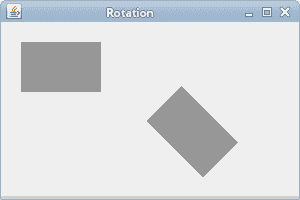
图:旋转
缩放
下一个示例演示对象的缩放。 缩放是通过scale()方法完成的。 在此方法中,我们提供了两个参数。 它们是 x 比例因子和 y 比例因子,通过它们分别沿 x 或 y 轴缩放坐标。
ScalingEx.java
package com.zetcode;import java.awt.Color;import java.awt.EventQueue;import java.awt.Graphics;import java.awt.Graphics2D;import java.awt.geom.AffineTransform;import javax.swing.JFrame;import javax.swing.JPanel;class Surface extends JPanel {private void doDrawing(Graphics g) {Graphics2D g2d = (Graphics2D) g.create();g2d.setColor(new Color(150, 150, 150));g2d.fillRect(20, 20, 80, 50);AffineTransform tx1 = new AffineTransform();tx1.translate(110, 22);tx1.scale(0.5, 0.5);g2d.setTransform(tx1);g2d.fillRect(0, 0, 80, 50);AffineTransform tx2 = new AffineTransform();tx2.translate(170, 20);tx2.scale(1.5, 1.5);g2d.setTransform(tx2);g2d.fillRect(0, 0, 80, 50);g2d.dispose();}@Overridepublic void paintComponent(Graphics g) {super.paintComponent(g);doDrawing(g);}}public class ScalingEx extends JFrame {public ScalingEx() {initUI();}private void initUI() {add(new Surface());setTitle("Scaling");setSize(330, 160);setLocationRelativeTo(null);setDefaultCloseOperation(JFrame.EXIT_ON_CLOSE);}public static void main(String[] args) {EventQueue.invokeLater(new Runnable() {@Overridepublic void run() {ScalingEx ex = new ScalingEx();ex.setVisible(true);}});}}
我们有一个矩形。 首先,我们将其按比例缩小,然后再按比例放大。
AffineTransform tx2 = new AffineTransform();tx2.translate(170, 20);tx2.scale(1.5, 1.5);
另一种缩放将添加到第一个。 因此,我们需要创建并应用新的仿射变换。
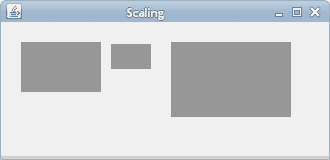
图:缩放
剪切
在以下示例中,我们执行剪切。 我们使用share()方法。
ShearingEx.java
package com.zetcode;import java.awt.Color;import java.awt.EventQueue;import java.awt.Graphics;import java.awt.Graphics2D;import java.awt.Rectangle;import java.awt.geom.AffineTransform;import javax.swing.JFrame;import javax.swing.JPanel;class Surface extends JPanel {private void doDrawing(Graphics g) {Graphics2D g2d = (Graphics2D) g.create();AffineTransform tx1 = new AffineTransform();tx1.translate(50, 90);g2d.setTransform(tx1);g2d.setPaint(Color.green);g2d.drawRect(0, 0, 160, 50);AffineTransform tx2 = new AffineTransform();tx2.translate(50, 90);tx2.shear(0, 1);g2d.setTransform(tx2);g2d.setPaint(Color.blue);g2d.draw(new Rectangle(0, 0, 80, 50));AffineTransform tx3 = new AffineTransform();tx3.translate(130, 10);tx3.shear(0, 1);g2d.setTransform(tx3);g2d.setPaint(Color.red);g2d.drawRect(0, 0, 80, 50);g2d.dispose();}@Overridepublic void paintComponent(Graphics g) {super.paintComponent(g);doDrawing(g);}}public class ShearingEx extends JFrame {public ShearingEx() {initUI();}private void initUI() {add(new Surface());setTitle("Shearing");setSize(330, 270);setLocationRelativeTo(null);setDefaultCloseOperation(JFrame.EXIT_ON_CLOSE);}public static void main(String[] args) {EventQueue.invokeLater(new Runnable() {@Overridepublic void run() {ShearingEx ex = new ShearingEx();ex.setVisible(true);}});}}
在此示例中,我们以三种不同的颜色绘制了三个矩形。 它们形成一个结构。 他们两个被剪掉了。
tx2.shear(0, 1);
这两个参数是乘数,坐标在 x 和 y 轴的方向上移动。
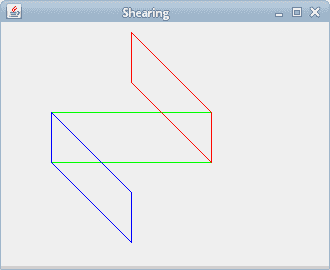
图:抖动
甜甜圈
在下面的示例中,我们通过旋转椭圆来创建复杂的形状。
DonutEx.java
package com.zetcode;import java.awt.BasicStroke;import java.awt.Color;import java.awt.Dimension;import java.awt.EventQueue;import java.awt.Graphics;import java.awt.Graphics2D;import java.awt.RenderingHints;import java.awt.geom.AffineTransform;import java.awt.geom.Ellipse2D;import javax.swing.JFrame;import javax.swing.JPanel;class Surface extends JPanel {private void doDrawing(Graphics g) {Graphics2D g2d = (Graphics2D) g.create();RenderingHints rh = new RenderingHints(RenderingHints.KEY_ANTIALIASING,RenderingHints.VALUE_ANTIALIAS_ON);rh.put(RenderingHints.KEY_RENDERING,RenderingHints.VALUE_RENDER_QUALITY);g2d.setRenderingHints(rh);Dimension size = getSize();double w = size.getWidth();double h = size.getHeight();Ellipse2D e = new Ellipse2D.Double(0, 0, 80, 130);g2d.setStroke(new BasicStroke(1));g2d.setPaint(Color.gray);for (double deg = 0; deg < 360; deg += 5) {AffineTransform at =AffineTransform.getTranslateInstance(w / 2, h / 2);at.rotate(Math.toRadians(deg));g2d.draw(at.createTransformedShape(e));}}@Overridepublic void paintComponent(Graphics g) {super.paintComponent(g);doDrawing(g);}}public class DonutEx extends JFrame {public DonutEx() {initUI();}private void initUI() {add(new Surface());setTitle("Donut");setSize(370, 320);setLocationRelativeTo(null);setDefaultCloseOperation(JFrame.EXIT_ON_CLOSE);}public static void main(String[] args) {EventQueue.invokeLater(new Runnable() {@Overridepublic void run() {DonutEx ex = new DonutEx();ex.setVisible(true);}});}}
在此示例中,我们创建一个甜甜圈形状。
Ellipse2D e = new Ellipse2D.Double(0, 0, 80, 130);g2d.setStroke(new BasicStroke(1));g2d.setPaint(Color.gray);
刚开始时有一个椭圆。
for (double deg = 0; deg < 360; deg += 5) {AffineTransform at =AffineTransform.getTranslateInstance(w / 2, h / 2);at.rotate(Math.toRadians(deg));g2d.draw(at.createTransformedShape(e));}
旋转几圈后,有一个甜甜圈。
在 Java 2D 教程的这一部分中,我们讨论了变换。

